这篇教程教优图宝的朋友们用PS简单制作立体文字效果,教程制作的文字效果光感和质感都很强。制作比较简单。转发过来和优图宝的朋友们一起学习交流,希望大家喜欢这篇教程。先来看看最终的效果图:

UTOBAO编注:更多PS文字效果教程学习和PS制作的文字效果作品请进入优图宝PS文字特效栏目,地址:http://www.utobao.com/news/56.html
具体的制作步骤如下:
新建文档224x206像素,背景白色,输入黑色文字。
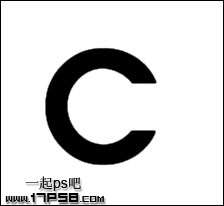
添加图层样式。
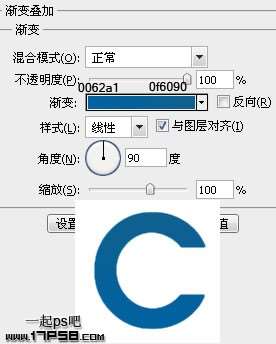
复制一层,右侧挪动一段距离,修改图层样式,将渐变中心挪到右上角。
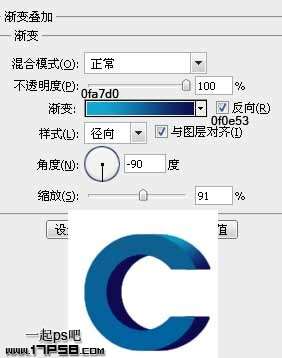
_ueditor_page_break_tag_ 再复制2层,修改图层样式,渐变中心如下图所示,添加蒙版用黑色笔刷把多余部分去除,注意图层顺序。
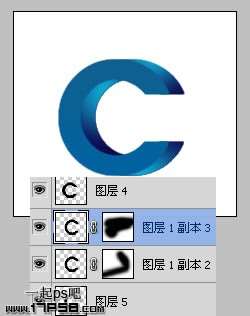
调出最开始的字母选区,选择>修改>收缩2像素。
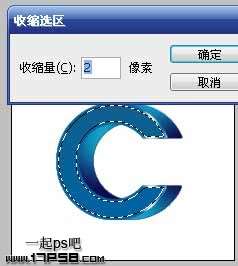
Ctrl+shift+I反选,shift+alt+ctrl点击字母选区,得到2个选区的交集,填充黑色。

添加图层样式,挪到渐变中心,得到类似下图的效果。
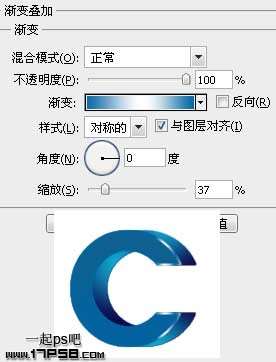
UTOBAO编注:更多PS文字效果教程学习和PS制作的文字效果作品请进入优图宝PS文字特效栏目,地址:http://www.utobao.com/news/56.html




